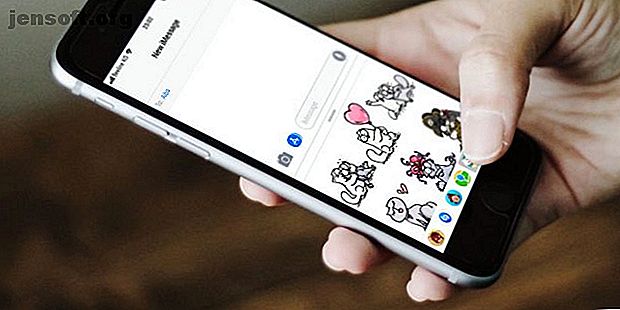
Cómo ver y enviar mensajes de texto SMS en su computadora
Anuncio
A pesar del inicio de la mensajería instantánea, los SMS siguen desempeñando un papel fundamental en su vida digital con fines como las alertas bancarias. Desafortunadamente, para la mayoría de los teléfonos, no existe una forma directa de administrar conversaciones de SMS en una computadora de escritorio.
Por lo general, no es una buena idea retrasar la verificación de los mensajes SMS durante demasiado tiempo, ya que podría obstaculizar su flujo de trabajo. Afortunadamente, hay formas en que puede ver y enviar mensajes de texto desde la comodidad de su computadora.
Aquí están las mejores aplicaciones para revisar sus mensajes SMS en una computadora.
1. iMessage (iOS, Mac)

Los usuarios de iOS lo tienen fácil. Apple no permite clientes de SMS alternativos, por lo que debe vivir con la aplicación de mensajería precargada. Si bien hay algunas desventajas, la aplicación de SMS predeterminada viene con una serie de características útiles. Y una de ellas es la sincronización en la nube que le permite leer o responder mensajes SMS desde la aplicación de mensajería nativa de su Mac.
Si ya está utilizando la aplicación de mensajería pero no puede ver las conversaciones desde una Mac, deberá habilitar la sincronización de iCloud en su teléfono. Para hacerlo, vaya a Configuración> [Su nombre]> iCloud y allí, active Mensajes .
Lamentablemente, los usuarios de Windows no tienen ninguna opción para esto si poseen un iPhone. Y si posee un dispositivo Android, puede usar iMessage con una Mac y AirMessage Cómo usar iMessage en Android con AirMessage y una Mac Cómo usar iMessage en Android con AirMessage y una Mac iMessage solo estaba oficialmente disponible en dispositivos Apple. Con AirMessage, ahora puede disfrutar de iMessage en su dispositivo Android. Lee mas .
2. Google Voice (web)

Los suscriptores de Google Voice tienen una opción para ver sus mensajes a través de la aplicación web oficial. Puede redactar nuevos mensajes e incluso admite vistas previas de medios. En la misma página, también tiene acceso a los registros de su teléfono, correo de voz y más.
Para usarlo, todo lo que necesita hacer es dirigirse al sitio web de Google Voice en su PC, iniciar sesión con su cuenta y ya está todo listo.
A diferencia de otras soluciones en la lista, la aplicación web de Google Voice no requiere una conexión telefónica constante, ya que todas sus conversaciones se almacenan en los servidores de Google. Pero desafortunadamente, se limita a los Estados Unidos por ahora.
3. Mensajes de Android (Android)
La aplicación de SMS predeterminada de Google para teléfonos con Android Stock, Android Messages, también tiene un cliente web. Cuenta con un tema de diseño de materiales y un diseño familiar de dos columnas.
Además, puede habilitar el modo oscuro desde la configuración. También hay una opción para recibir notificaciones de su navegador. Incluso puede comenzar conversaciones privadas y grupales desde la aplicación web.
Para comenzar, abra el sitio web de mensajes de Android. Una vez allí, inicie la aplicación Mensajes en su teléfono y, en el menú de tres puntos, toque Mensajes para web . Siga los pasos y debería estar en línea en unos segundos.
En caso de que desee instalar Mensajes de Android y no tenga un teléfono compatible, intente descargar el último archivo APK.
Descargar: Mensajes de Android | Mensajes APK (Gratis)
4. Pushbullet (Android)


Además de permitirle compartir rápidamente archivos y notificaciones espejo desde su teléfono a una PC, Pushbullet también tiene una pestaña dedicada para SMS. Encontrará todas sus conversaciones existentes allí, y podrá ver o responder con texto y medios.
Además, incluso tiene la capacidad de enviar un nuevo mensaje de texto a un contacto existente o cualquier número de teléfono.
Si no habilitó la duplicación de SMS durante el proceso de configuración de Pushbullet, inicie la aplicación en su teléfono. Luego, deslice hacia afuera desde el borde izquierdo para revelar el cajón de navegación y elija SMS . Habilite la sincronización de SMS y se le pedirá que otorgue los permisos necesarios. Una vez que termine, todo debería establecerse.
En su computadora, hay varias formas en que puede ver sus mensajes. Puede descargar las aplicaciones de escritorio o las extensiones del navegador, o iniciar sesión en el sitio web de Pushbullet. Tenga en cuenta que está limitado a 100 mensajes por mes a menos que pague el costoso plan Pro de Pushbullet.
Descargar: Aplicaciones Pushbullet (Gratis, suscripción disponible)
5. Pulse SMS (Android)
Pulse es un cliente de SMS de terceros que ofrece una multitud de funciones avanzadas. Eso incluye una amplia gama de temas para elegir, protección con contraseña, integración de Giphy, vistas previas de enlaces web, un montón de atajos ingeniosos y, por supuesto, la capacidad de administrar mensajes SMS desde su computadora. La aplicación web Pulse funciona de manera similar a los mensajes de Android y viene con una estética moderna y limpia con todas las herramientas que necesita.
Sin embargo, estas características complementarias no son gratuitas. Para sincronizar sus conversaciones de SMS a través de dispositivos, Pulse cobra una tarifa mensual de $ 1 o $ 6 por un año. Alternativamente, puede pagar una tarifa única de $ 11 por acceso de por vida.
Descargar: Pulse SMS (Gratis, suscripción disponible)
6. MightyText (Android)
Si está buscando una plataforma integral y un plan para una aplicación de SMS con fines comerciales, pruebe MightyText. Además de permitirle enviar mensajes de texto desde su computadora, MightyText tiene una gran cantidad de utilidades como un programador de SMS, un modo de ventanas múltiples donde puede atender numerosos chats a la vez y más.
MightyText puede hacer mucho de lo que ofrece Pushbullet, incluida la duplicación de notificaciones. Debido a que la versión gratuita tiene un límite mensual para la cantidad de mensajes SMS que puede enviar, deberá comprar la suscripción para tener acceso ilimitado. Está disponible como una aplicación web y una extensión para casi todos los navegadores.
Descargar: MightyText (Gratis, suscripción disponible)
Aplicaciones para la continuidad entre Android y Mac
La mayoría de las aplicaciones que discutimos están diseñadas para usuarios de Android, ya que Apple no permite clientes SMS de terceros. Las características de continuidad de Apple entre iOS y macOS suelen ser suficientes para cubrir sus necesidades de dispositivos múltiples.
Afortunadamente, el amplio ecosistema de Android significa que puedes replicarlos fácilmente. Aquí hay algunas aplicaciones geniales para la continuidad entre Android y una Mac y algunos servicios geniales que hacen un buen uso de los SMS.
Si prefiere enviar SMS desde su computadora utilizando un servicio basado en la web, 7 sitios para enviar mensajes de texto gratuitos a teléfonos celulares (SMS) ¡7 sitios para enviar mensajes de texto gratuitos a teléfonos celulares (SMS) siguen siendo útiles! Estos sitios web de mensajes de texto le permitirán enviar mensajes SMS desde su computadora de forma gratuita. Leer más, prueba estas opciones:
Explore más sobre: Aplicaciones de Android, Google Voice, iMessage, Mensajería instantánea, Aplicaciones de iOS, SMS.

